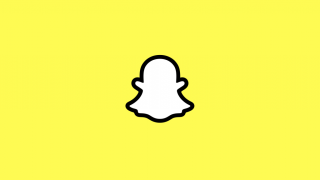Hvordan slette apper fra iCloud: 4 beste metoder

Har du lite iCloud-lagring? Les denne artikkelen nå for å lære hvordan du sletter apper fra iCloud fra iPad, iPhone, Mac og Windows PC.
Med iOS 13 og iPadOS annonsert på WWDC 2019, ble mange nye funksjoner introdusert. En av de beste funksjonene er ekstern harddiskstøtte på iPad og iPhone. Vil du hvordan er det mulig?
Vel, for at funksjonen skal fungere, må du koble til stasjonen med iPad eller iPhone for å enkelt flytte filer rundt på enhetene.
Apple vil endelig gjøre det mulig for tredjepartsapper å importere filer rett fra en ekstern stasjon, og du trenger ikke nødvendigvis Files-appen. Dette vil øke tilgjengeligheten og øke hastigheten på arbeidsflyten.
I dette innlegget vil vi diskutere hvordan du bruker en ekstern harddisk eller SSD med din iPhone eller iPad.
Trinn for å koble en ekstern stasjon til iPad eller iPhone
Merk: Hvis enheten din bruker lyn i stedet for USB-C, kan det hende du trenger Lightning-til-USB 3-kameraadaptere eller Apples Lightning-to-USB, avhengig av stasjonen.
Trinn 1: Koble den eksterne stasjonen til iPad eller iPhone, direkte til USB - C eller Lightning. Du kan også bruke adaptere for å koble dem til.
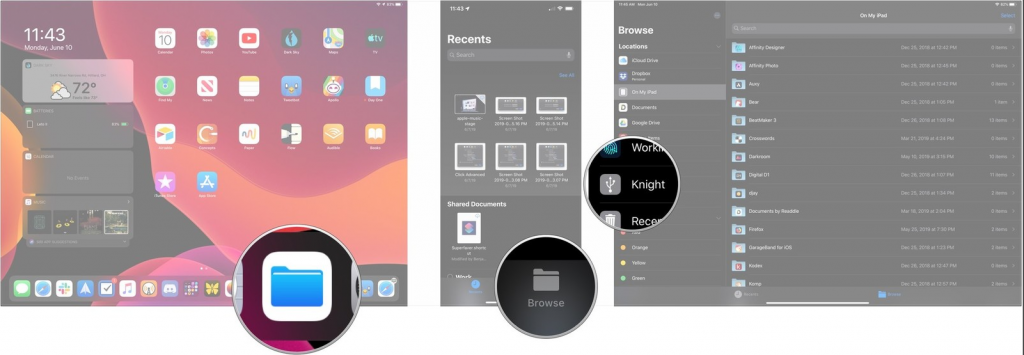
Bildekilde: iMore
Trinn 2: Start Files-appen på iPad eller iPhone.
Trinn 3: På iPhone trykker du på Bla gjennom.
Trinn 4: Trykk på navnet på stasjonen din i listen over steder for å få tilgang til den.
Trinn for å flytte filer fra den eksterne stasjonen til iOS eller iPadOS
Trinn 1: Start Files-appen. Finn og trykk på en ekstern stasjon fra blamenyen hvis du bruker iPhone, eller finn den fra sidefeltet hvis du bruker iPad.
Trinn 2: Trykk på Velg.
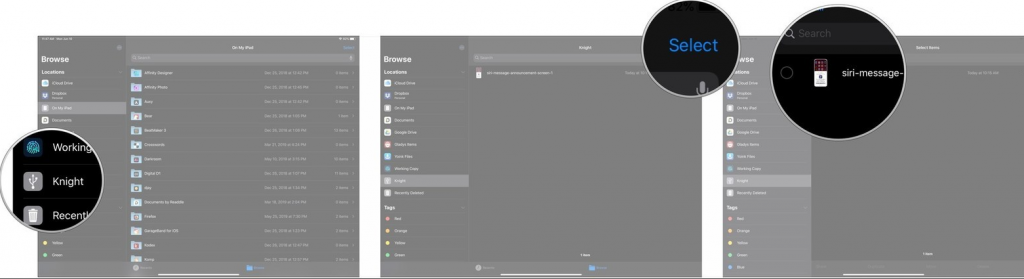
Bildekreditt: iMore
Trinn 3: Finn filene du vil overføre eller flytte og trykk på dem.
Trinn 4: Trykk på Flytt.
Bildekreditt: iMore
Trinn 5: Trykk på stedet du vil flytte filene til på iPhone eller iPad. Det kan være Dropbox, på iPhone eller iCloud Drive.
Trinn 6: Finn og trykk på mappen der du vil lagre filene.
Trinn 7: Trykk på Kopier.

Bildekreditt: iMore
Se også:-
Hvilke overraskelser bringer iOS 13?
Trinn for å flytte filer til den eksterne stasjonen fra din iPhone/iPad
Du kan også flytte filer fra iPhone eller iPad til den eksterne stasjonen. Følg disse trinnene nedenfor:
Trinn 1: Start Filer-appen, trykk på navnet på lagringstjenesten din fra Bla gjennom-menyen (iPhone) eller sidefeltet (iPad)
Trinn 2: Finn mappen du vil flytte fra iPhone eller iPad.
Trinn 3: Trykk på Velg og trykk på alle mappene du vil flytte.
Trinn 4: Trykk nå på Flytt.
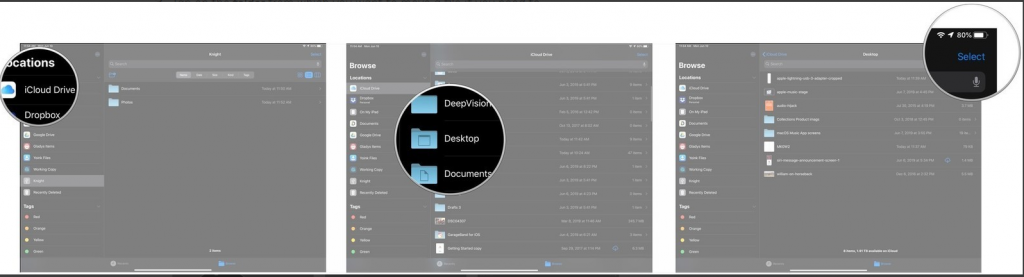
Trinn 5: Trykk på den eksterne stasjonen i menyen.
Trinn 6: Finn mappen der du vil lagre filene.
Trinn 7: Trykk på Kopier.
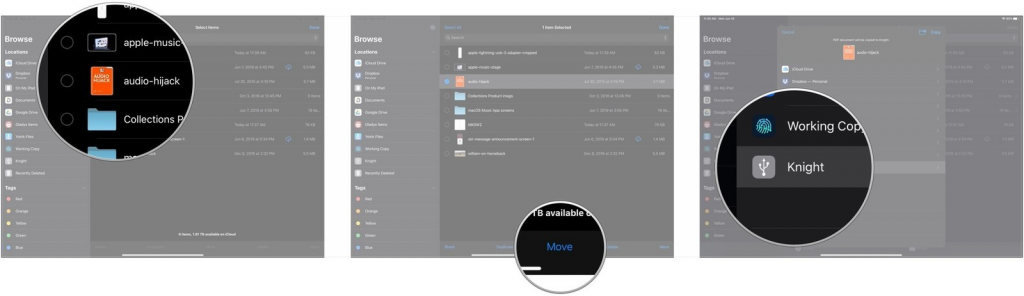
På denne måten kan du koble eksterne harddisker til iPhone eller iPad og flytte filer fra iPhone/iPad eller flytte dem til den. Vil det være nyttig? Åpner Apple endelig opp for brukerne sine? Del gjerne tankene dine i kommentarfeltet nedenfor.
Har du lite iCloud-lagring? Les denne artikkelen nå for å lære hvordan du sletter apper fra iCloud fra iPad, iPhone, Mac og Windows PC.
Finn ut hvordan du laster ned musikk, filmer, apper eller bøker du har kjøpt til din Apple iOS-enhet fra iTunes ved hjelp av iTunes kjøpshistorikk.
Vil du fikse frosne eller låste skjermproblemer på iPhone eller iPad? Les denne artikkelen for å finne noen enkle metoder før du kontakter Apple Support.
I dette innlegget dekker vi hvordan vi kan løse et problem der kartnavigasjon og GPS-funksjoner ikke fungerer ordentlig på Apple iPhone.
Lær hvordan du får tilgang til SIM-kortet på Apple iPad med denne veiledningen.
Hvis du elsker å endre iOS-innstillinger eller ønsker å feilsøke det, vil det hjelpe hvis du lærer hvordan du tilbakestiller iPhone- og iPad-innstillinger. Les nå!
Har du problemer med at iPhone ikke ringer på telefonanrop? Prøv disse feilsøkingstrinnene først før du sender telefonen inn for reparasjon.
Lær hvordan du løser feilen "Kunne ikke åpne siden, for mange omdirigeringer" når du surfer på Safari for iOS-enheter.
Du kan bruke doble Snapchat- eller flere snapchat-kontoer på én iPhone. Følg disse trinnene for å ha 2 Snapchat-kontoer på 1 iPhone.
Den stabile iOS 17.4-oppdateringen er rundt hjørnet, og inneholder flere betydelige endringer. Apple har betatestet operativsystemet i noen uker, med utgivelsen